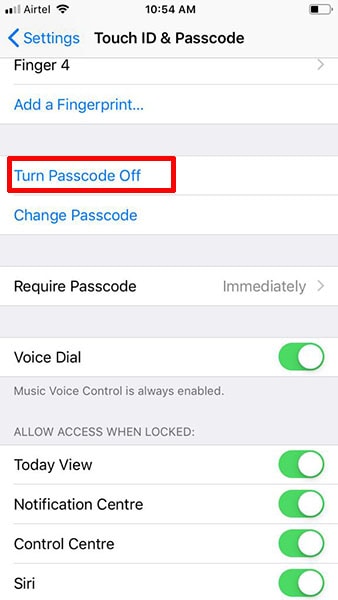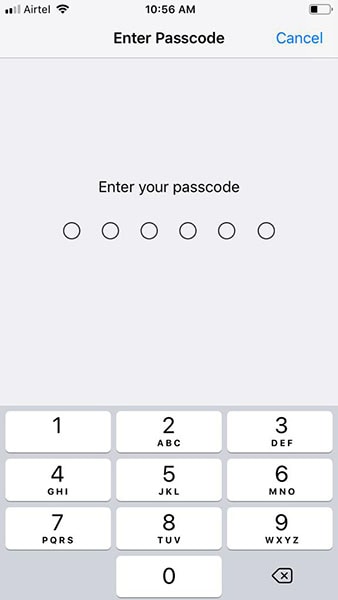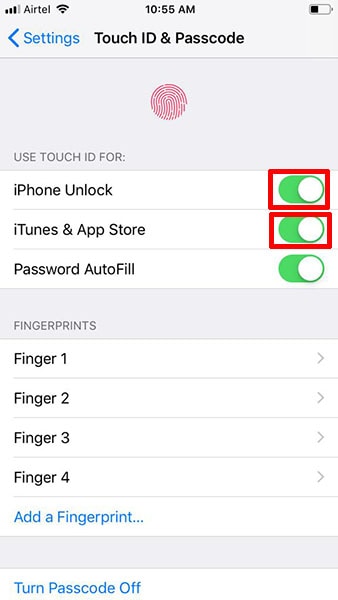iOS 8/14 更新后 Touch ID 问题的 13.7 个修复
如今,拥有 Touch ID 功能是一件幸事。 因为这个星球上没有人会想要未经授权访问他们的设备,因此他们总是希望确保他们的设备安全。 此外,仅使用指纹解锁设备比始终输入密码或图案要好得多。 在 iPhone 中,该功能是在 iPhone 5s 中引入的,并在以后的版本中变得更好。
但是,在某些情况下,用户会遇到困难。 由于 iOS 14/13.7 风靡一时,大多数人都在下载它以获得新功能。 但也有很多人抱怨 触控 ID 传感器不工作. 更新后就被这样的问题困住是非常令人沮丧的。 但不要担心! 我们在这里解决您的问题。 下面提到了一些解决问题的潜在解决方法和提示。 仔细阅读这篇文章,希望你能解决 触控 ID 在 iOS 14/13.7 中不起作用 自己发行。
- 第 1 部分:清洁 iPhone 主页按钮
- 第 2 部分:正确扫描您的指纹
- 第 3 部分:强制重启您的设备
- 第 4 部分:关闭您的密码
- 第 5 部分:使用解锁工具修复 iOS 14/13.7 Touch ID 问题
- 第 6 部分:在 iOS 14/13.7 上添加新的 Touch ID
- 第 7 部分:在 iOS 14/13.7 上停用和激活 Touch ID
- 第 8 部分:使用 iTunes 恢复 iPhone
- 第 9 部分:联系 Apple 服务
第 3 部分:强制重启您的设备
如果 触控ID感应器 仍然困扰着你,现在是时候采取一些行动了。 针对此类故障要采取的一项重要措施是强制重启。 它具有解决小问题的能力,因此肯定会解决反应迟钝的问题 触控ID感应器. 它只是为设备提供新的重启,从而通过终止所有后台操作来解决任何小错误。 这是在 iPhone 上执行此操作的方法。
- 对于 iPhone 6 及更早机型:
首先同时按下“主页”按钮和“电源”(或“睡眠/唤醒”按钮)近 10 秒钟。 您将开始看到屏幕上出现 Apple 标志。 就在这时,松开你按住的按钮。

- 对于iPhone 7和7 Plus:
由于这些型号没有“主页”按钮,因此请完全握住“降低音量”和“电源”按钮。 继续这样做,直到在屏幕上找到 Apple 标志。 松开按钮,您的设备将重新启动。

- 对于 iPhone 8、8 Plus、X、11 及更高版本:
对于这些模型,步骤略有不同。 您需要首先点击“提高音量”按钮。 现在,点击并快速释放“降低音量”按钮。 之后,您只需长按“电源”按钮即可。 在屏幕上看到 Apple 标志时,请确保松开按钮。 设备将重新启动,并有望消除 触摸 ID 传感器不工作 问题。

第 5 部分:使用解锁工具修复 iOS 14/13.7 Touch ID 问题
当没有任何效果并且您迫切需要解锁 iPhone 时,请尝试使用可靠的工具,例如 DrFoneTool – 屏幕解锁 (iOS)。 该工具可让您通过简单的一键式过程完美解锁您的 iOS 设备。 因此,当 Touch ID 停止工作; 这可以作为你的好伴侣。 此工具的兼容性不是问题,因为可以轻松管理最新的 iOS 设备。 有趣的事情之一是它的简单性。 完成该过程不需要任何特殊的技术知识。 要使用这个惊人的程序,您需要执行以下操作。
第 1 步:下载并启动该工具
- 首先,您需要赶到 DrFoneTool 的官方网站并从那里下载工具包。 成功下载后,安装该工具,然后启动它。 打开它后,单击“屏幕解锁”选项卡。

第 2 步:建立连接
- 现在,您需要使用原装避雷线将您的 iOS 设备与计算机连接起来。 当您看到设备和计算机连接成功时,请确保点击“解锁 iOS 屏幕”。

第 3 步:将 iPhone 置于恢复模式
- 下一步,您需要将设备引导至 DFU 模式。 要实现这一点,只需按照屏幕上给出的步骤进行即可。 确保仔细遵循说明。

第四步:确认信息
- 在下一个屏幕上,程序将向您显示设备的信息。 交叉检查型号和系统版本。 为了使其正确,您可以借助下拉按钮。 完成检查后,单击“开始”按钮进行固件下载。

步骤5:开锁锁
- 当固件下载完美后,您需要点击“立即解锁”才能解锁您的设备。